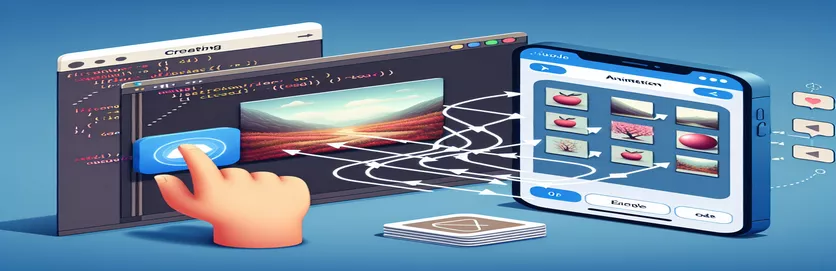बादलों को हमेशा के लिए कैसे घुमाएँ: iOS में एक सरल लूपिंग एनीमेशन
आईओएस विकास में, एनिमेशन वास्तव में एक ऐप को जीवंत बना सकते हैं, एक गतिशील और आकर्षक तत्व जोड़ सकते हैं जो उपयोगकर्ताओं को पसंद है। 🌥️ एक सामान्य एनीमेशन जो आप बनाना चाहते हैं वह एक सहज, लूपिंग प्रभाव है, जैसे स्क्रीन पर बादलों को घुमाना। यह सरल लेकिन दिखने में आकर्षक एनीमेशन अक्सर गेम, मौसम ऐप्स और यहां तक कि व्यक्तिगत परियोजनाओं में एक शांत वातावरण बनाने के लिए उपयोग किया जाता है। यदि आप iOS में एनीमेशन में नए हैं, तो आप सोच रहे होंगे कि इसे सहज कैसे बनाया जाए और गड़बड़ियों से कैसे बचा जाए।
एक ऐप खोलने की कल्पना करें और तुरंत स्क्रीन पर बादलों को धीरे-धीरे बहते हुए देखें, जिससे एकदम शांत पृष्ठभूमि बन जाए। स्विफ्ट में `UIImageView` और `UIView` एनिमेशन का उपयोग करके इस प्रकार का प्रभाव प्राप्त किया जा सकता है। मूल विचार एक ही छवि (इस मामले में बादल) को कई बार एनिमेट करना है ताकि वह लगातार घूमता हुआ प्रतीत हो। हालाँकि, यह हमेशा उतना आसान नहीं होता जितना लगता है। एनीमेशन को सुचारू बनाने का प्रयास करते समय डेवलपर्स को अक्सर कुछ कमियों का सामना करना पड़ता है, खासकर जब दोहराई गई छवियों से निपटते हैं।
यदि आपने इस प्रभाव को स्थापित करने का प्रयास किया है और बादलों के गलत दिशा में जाने या गायब होने जैसी समस्याओं का सामना किया है, तो आप अकेले नहीं हैं। ये सामान्य समस्याएं हैं जो गलत फ़्रेम हैंडलिंग या एनीमेशन कॉन्फ़िगरेशन से उत्पन्न होती हैं। लेकिन चिंता न करें—यह मार्गदर्शिका आपको इन समस्याओं को ठीक करने के चरणों के बारे में बताएगी, यह सुनिश्चित करते हुए कि आपका एनीमेशन निर्बाध रूप से काम करेगा। बादलों को एनिमेट करने के मेरे पहले प्रयास की तरह, सही परिणाम प्राप्त करने से पहले आपको कुछ चीजों को समायोजित करने की आवश्यकता हो सकती है। 😅
अब, आइए उन बादलों को एक पूर्ण लूप में घुमाने के समाधान में गोता लगाएँ। दो छवि दृश्यों और थोड़े से एनीमेशन जादू का उपयोग करके, आप एक अंतहीन, तरल गति बनाएंगे जो आपके ऐप को सुचारू और पॉलिश बनाए रखेगी। क्या आप एनीमेशन को ठीक करने और उन बादलों को सही दिशा में घुमाने के लिए तैयार हैं? चल दर!
| आज्ञा | उपयोग का उदाहरण |
|---|---|
| UIView.animate | इस कमांड का उपयोग एक विशिष्ट अवधि में दृश्यों को एनिमेट करने के लिए किया जाता है। इस मामले में, यह लूपिंग प्रभाव पैदा करते हुए क्लाउड छवियों को एनिमेट करता है। उदाहरण: UIView.animate(अवधि के साथ: कुल अवधि, विलंब: 0.0, विकल्प: [.repeat, .curveLinear], एनिमेशन: {... }) |
| frame.origin.x | फ़्रेम प्रॉपर्टी किसी दृश्य की स्थिति और आकार का प्रतिनिधित्व करती है। origin.x विशेष रूप से क्षैतिज स्थिति निर्धारित करता है। उदाहरण: छवि को बाईं ओर ले जाने के लिए CloudImageView1.frame.origin.x -= self.screenSize। |
| CGRect | CGRect संरचना का उपयोग 2D अंतरिक्ष में एक आयताकार क्षेत्र को परिभाषित करने के लिए किया जाता है। इसका उपयोग यहां UIImageView की प्रारंभिक स्थिति और आकार निर्धारित करने के लिए किया जाता है। उदाहरण: CloudImageView1.frame = CGRect(x: 0, y: 100, चौड़ाई: स्क्रीन आकार, ऊंचाई: 100) |
| UIView.AnimationOptions | यह विकल्प निर्दिष्ट करता है कि एनीमेशन को कैसा व्यवहार करना चाहिए। .repeat जैसे विकल्प एनीमेशन लूप बनाते हैं, और .curveLinear गति वक्र को परिभाषित करते हैं। उदाहरण: UIView.animate(अवधि के साथ: कुल अवधि, विलंब: 0.0, विकल्प: [.repeat, .curveLinear], ...) |
| weak self | क्लोजर में, रिटेन साइकल को रोकने के लिए कमजोर सेल्फ का उपयोग किया जाता है, जिससे मेमोरी लीक हो सकती है। यह सुनिश्चित करता है कि एनीमेशन के दौरान व्यू कंट्रोलर खुद को दृढ़ता से संदर्भित नहीं करता है। उदाहरण: पूर्णता: { [कमज़ोर स्वयं] _ स्वयं में?.optimizeMemory() } |
| recycleClouds() | इस कस्टम फ़ंक्शन का उपयोग स्क्रीन सीमा से बाहर जाने के बाद छवियों की स्थिति को रीसेट करने के लिए किया जाता है, यह सुनिश्चित करते हुए कि क्लाउड छवियों का पुन: उपयोग किया जाता है और निर्बाध रूप से लूप किया जाता है। उदाहरण: self?.recycleClouds() |
| UIImageView | UIImageView क्लास का उपयोग ऐप में छवियां प्रदर्शित करने के लिए किया जाता है। इस एनीमेशन में क्लाउड छवि प्रदर्शित करने के लिए यह महत्वपूर्ण है। उदाहरण: CloudImageView1 = UIImageView(छवि: CloudImage) |
| UIScreen.main.bounds | इस कमांड का उपयोग डिवाइस की स्क्रीन के आयाम प्राप्त करने के लिए किया जाता है, जो छवियों को ठीक से रखने के लिए आवश्यक है। उदाहरण: मान लीजिए स्क्रीनसाइज = यूआईस्क्रीन.मेन.बाउंड्स.विड्थ |
| totalDuration | यह वेरिएबल एनीमेशन की अवधि को नियंत्रित करता है। इसे समायोजित करने से यह बदल सकता है कि एनीमेशन कितनी तेज़ या धीमी गति से चलता है। उदाहरण: मान लीजिए कुल अवधि = 20.0 |
आईओएस में क्लाउड एनिमेशन स्क्रिप्ट कैसे काम करती है
ऊपर दिए गए स्क्रिप्ट उदाहरण में, लक्ष्य एक सहज, निरंतर क्लाउड एनीमेशन बनाना है जो आईओएस ऐप में असीमित रूप से लूप करता है। मुख्य विचार दो को चेतन करना है UIImageView समान क्लाउड छवि वाले उदाहरण, उन्हें स्क्रीन पर क्षैतिज रूप से घुमाते हुए। यह फ़्रेम का उपयोग करके उनकी स्थिति को समायोजित करके किया जाता है मूल.x संपत्ति और इन पदों पर एनीमेशन लागू करना। दो छवि दृश्यों का उपयोग किया जाता है ताकि जब एक स्क्रीन से बाहर जाता है, तो दूसरा उसकी जगह लेने के लिए तैयार हो जाता है, जिससे एक निर्बाध लूप का प्रभाव पैदा होता है। छवि दृश्यों की गति को एनिमेट करके, आप यह भ्रम दे सकते हैं कि आकाश में बादल लगातार बह रहे हैं। 🚀
आइए कोड के मुख्य घटकों को तोड़ें। पहला कदम दो छवि दृश्य बनाना है, जिनमें से प्रत्येक में बादलों की समान छवि है। इन छवि दृश्यों को स्क्रीन पर एक साथ रखा जाता है, दूसरी छवि का दृश्य वहीं से शुरू होता है जहां पहला दृश्य समाप्त होता है, जिससे एक सतत क्षितिज बनता है। यह सेटअप यह सुनिश्चित करने के लिए महत्वपूर्ण है कि जब पहला छवि दृश्य स्क्रीन के किनारे तक पहुंच जाए, तो दूसरा छवि दृश्य कार्यभार संभालने के लिए तैयार हो। छवि दृश्यों की स्थिति का उपयोग करके नियंत्रित किया जाता है चौखटा संपत्ति, जो मूल दृश्य के भीतर दृश्यों के आकार और स्थिति दोनों को परिभाषित करती है। प्रत्येक छवि दृश्य एक अलग x-स्थिति से शुरू होता है: एक 0 से शुरू होता है, और दूसरा स्क्रीन की चौड़ाई से शुरू होता है।
एक बार छवि दृश्य सेट हो जाने के बाद, अगला कदम उन्हें एनिमेट करना है। यह के साथ किया जाता है UIView.animate फ़ंक्शन, जो समय के साथ दृश्यों को एनिमेट करने के लिए ज़िम्मेदार है। UIView.animate फ़ंक्शन कई पैरामीटर लेता है: एनीमेशन की अवधि, एनीमेशन शुरू होने से पहले कोई देरी, एनीमेशन विकल्प (जैसे एनीमेशन को दोहराना), और लागू किए जाने वाले एनिमेशन का ब्लॉक। इस मामले में, एनीमेशन की अवधि 20 सेकंड पर सेट है, और एनीमेशन का उपयोग करके हमेशा के लिए दोहराने के लिए सेट किया गया है ।दोहराना विकल्प। .वक्ररैखिक विकल्प यह सुनिश्चित करता है कि एनीमेशन एक स्थिर गति से चलता है, जिससे एक सहज, रैखिक गति बनती है। छवियों को ऑफसेट करके क्षैतिज रूप से स्थानांतरित किया जाता है मूल.x स्क्रीन की चौड़ाई से.
हालाँकि, कोड अवांछनीय परिणाम उत्पन्न कर सकता है, जैसे कि छवियां गायब हो जाना या गलत दिशा में चले जाना। ऐसा इसलिए है क्योंकि चौखटा छवियों के ऑफ-स्क्रीन होने पर उन्हें रीसेट किए बिना संपत्ति को सीधे संशोधित किया जा रहा है। समाधान इस तरह की विधि का उपयोग करना है बादलों को पुनःचक्रित करें, जो स्क्रीन सीमा से परे जाने पर छवि दृश्यों की स्थिति को रीसेट करता है। यह सुनिश्चित करता है कि छवियाँ गायब हुए बिना, निर्बाध रूप से लूप होती हैं। यह विधि छवि दृश्यों की एक्स-स्थिति की जांच करती है, और जब कोई ऑफ-स्क्रीन जाता है, तो इसे दूसरी तरफ रीसेट कर दिया जाता है, जिससे लूप जारी रहता है। इसके अतिरिक्त, उपयोग करना कमजोर स्व कंप्लीशन ब्लॉक के अंदर यह सुनिश्चित करता है कि मजबूत संदर्भ चक्रों के कारण कोई मेमोरी लीक न हो, जिससे ऐप के प्रदर्शन में सुधार होता है।
UIImageView के साथ iOS में लूपिंग क्लाउड एनिमेशन बनाना
यह समाधान एक निर्बाध क्लाउड एनीमेशन लूप बनाने के लिए दो UIImageView ऑब्जेक्ट्स को एनिमेट करने के लिए UIKit फ्रेमवर्क के साथ स्विफ्ट का उपयोग करता है।
import UIKitclass ViewController: UIViewController {var cloudsImageView1: UIImageView!var cloudsImageView2: UIImageView!let screenSize = UIScreen.main.bounds.widthlet cloudImage = UIImage(named: "cloud.png")override func viewDidLoad() {super.viewDidLoad()setupClouds()animateClouds()}func setupClouds() {cloudsImageView1 = UIImageView(image: cloudImage)cloudsImageView2 = UIImageView(image: cloudImage)cloudsImageView1.frame = CGRect(x: 0, y: 100, width: screenSize, height: 100)cloudsImageView2.frame = CGRect(x: screenSize, y: 100, width: screenSize, height: 100)view.addSubview(cloudsImageView1)view.addSubview(cloudsImageView2)}func animateClouds() {UIView.animate(withDuration: 20.0, delay: 0.0, options: [.repeat, .curveLinear], animations: {self.cloudsImageView1.frame.origin.x -= self.screenSizeself.cloudsImageView2.frame.origin.x -= self.screenSize}, completion: nil)}}
बेहतर छवि पुनर्चक्रण और दिशा प्रबंधन के साथ क्लाउड एनीमेशन को ठीक करना
यह विधि अधिक परिष्कृत दृष्टिकोण के साथ क्लाउड इमेज लूपिंग को संभालने के लिए स्विफ्ट और यूआईकिट का उपयोग करती है, गायब होने वाली छवियों को रोकने और एक चिकनी निरंतर एनीमेशन सुनिश्चित करने के लिए छवि दृश्य रीसाइक्लिंग का उपयोग करती है।
import UIKitclass ViewController: UIViewController {var cloudsImageView1: UIImageView!var cloudsImageView2: UIImageView!let screenSize = UIScreen.main.bounds.widthlet cloudImage = UIImage(named: "cloud.png")override func viewDidLoad() {super.viewDidLoad()setupClouds()animateClouds()}func setupClouds() {cloudsImageView1 = UIImageView(image: cloudImage)cloudsImageView2 = UIImageView(image: cloudImage)cloudsImageView1.frame = CGRect(x: 0, y: 100, width: screenSize, height: 100)cloudsImageView2.frame = CGRect(x: screenSize, y: 100, width: screenSize, height: 100)view.addSubview(cloudsImageView1)view.addSubview(cloudsImageView2)}func animateClouds() {let totalDuration = 20.0let animationOptions: UIView.AnimationOptions = [.repeat, .curveLinear]UIView.animate(withDuration: totalDuration, delay: 0.0, options: animationOptions, animations: {self.cloudsImageView1.frame.origin.x -= self.screenSizeself.cloudsImageView2.frame.origin.x -= self.screenSize}) { [weak self] _ inself?.recycleClouds()}}func recycleClouds() {if cloudsImageView1.frame.origin.x <= -screenSize {cloudsImageView1.frame.origin.x = screenSize}if cloudsImageView2.frame.origin.x <= -screenSize {cloudsImageView2.frame.origin.x = screenSize}}}
कुशल मेमोरी उपयोग के साथ अनुकूलित क्लाउड एनीमेशन
यह समाधान मेमोरी ऑप्टिमाइज़ेशन तकनीकों के साथ अधिक कुशल एनीमेशन रणनीति का उपयोग करके पिछले उदाहरण को परिष्कृत करता है, विशेष रूप से जटिल या बड़े पैमाने के ऐप्स के लिए सहायक।
import UIKitclass ViewController: UIViewController {var cloudsImageView1: UIImageView!var cloudsImageView2: UIImageView!let screenSize = UIScreen.main.bounds.widthlet cloudImage = UIImage(named: "cloud.png")var totalDuration = 20.0override func viewDidLoad() {super.viewDidLoad()setupClouds()animateClouds()}func setupClouds() {cloudsImageView1 = UIImageView(image: cloudImage)cloudsImageView2 = UIImageView(image: cloudImage)cloudsImageView1.frame = CGRect(x: 0, y: 100, width: screenSize, height: 100)cloudsImageView2.frame = CGRect(x: screenSize, y: 100, width: screenSize, height: 100)view.addSubview(cloudsImageView1)view.addSubview(cloudsImageView2)}func animateClouds() {UIView.animate(withDuration: totalDuration, delay: 0.0, options: [.repeat, .curveLinear], animations: {self.cloudsImageView1.frame.origin.x -= self.screenSizeself.cloudsImageView2.frame.origin.x -= self.screenSize}, completion: { [weak self] _ inself?.optimizeMemory()})}func optimizeMemory() {if cloudsImageView1.frame.origin.x <= -screenSize {cloudsImageView1.frame.origin.x = screenSize}if cloudsImageView2.frame.origin.x <= -screenSize {cloudsImageView2.frame.origin.x = screenSize}}}
आईओएस में निर्बाध क्लाउड एनीमेशन बनाना
आईओएस ऐप में क्लाउड ड्रिफ्ट की तरह एक लूपिंग छवि को एनिमेट करने के लिए दृश्य प्रभावों और प्रदर्शन दोनों पर सावधानीपूर्वक विचार करने की आवश्यकता होती है। जब आप स्क्रीन पर घूमते बादलों का एक अंतहीन चक्र प्राप्त करने का प्रयास कर रहे हैं, तो संबोधित करने के लिए कुछ प्रमुख तत्व हैं: समय, दिशा और दृश्यों को कैसे प्रबंधित किया जाता है। आपके एनीमेशन को सुचारू बनाने में सबसे महत्वपूर्ण कारकों में से एक छवि दृश्यों को कुशलता से संभालना है ताकि वे गायब न हों या अटक न जाएं। दो का उपयोग करना UIImageView एनीमेशन के उदाहरण यह सुनिश्चित करने में मदद करते हैं कि बादल लगातार घूमते हुए दिखाई देते हैं, तब भी जब एक छवि स्क्रीन से हट जाती है और दूसरी उसकी जगह ले लेती है। यह सुनिश्चित करना आवश्यक है कि छवियाँ स्क्रीन के किनारे से आगे बढ़ने के बाद रीसेट हो जाएँ। इस रीसेट के बिना, एनीमेशन टूट सकता है, जिससे बादल गायब हो सकते हैं या लूप में अंतराल रह सकते हैं।
एनीमेशन का एक अन्य महत्वपूर्ण पहलू इसमें शामिल है फ़्रेम.उत्पत्ति.x संपत्ति, जिसका उपयोग क्लाउड छवियों की स्थिति को नियंत्रित करने के लिए किया जाता है। विभिन्न प्रारंभिक बिंदुओं पर छवियों की क्षैतिज स्थिति निर्धारित करके, आप अनंत गति का भ्रम पैदा कर सकते हैं। हालाँकि, एक सामान्य समस्या तब उत्पन्न होती है जब एक छवि स्क्रीन से हट जाती है और सही स्थिति में रीसेट नहीं होती है। सही तरीका यह पता लगाना है कि छवि कब स्क्रीन के किनारे से आगे बढ़ गई है, फिर उसे दूसरी तरफ से शुरू करने के लिए उसकी स्थिति बदलें। एनीमेशन ब्लॉक का उपयोग करके, आप एक दोहराए जाने वाले और निरंतर एनीमेशन को परिभाषित कर सकते हैं जो निरंतर प्रवाह सुनिश्चित करता है। यह सुनिश्चित करने के लिए कि गति सुचारू है, इसका उपयोग करें UIView.animate जैसे विकल्पों के साथ विधि ।दोहराना लूपिंग के लिए और .वक्ररैखिक सम गति के लिए.
अंत में, प्रदर्शन और सहजता के लिए अपने कोड को अनुकूलित करना उतना ही महत्वपूर्ण है जितना कि दृश्य प्रभाव प्राप्त करना। आपको मेमोरी का उपयोग कम से कम करना चाहिए और एनीमेशन के दौरान अनावश्यक गणनाओं से बचना चाहिए। का उपयोग करते हुए weak self क्लोजर-आधारित एनिमेशन में संदर्भ चक्र बनाए रखने से बचकर मेमोरी लीक को रोकने में मदद करते हैं। इसके अतिरिक्त, यदि एनीमेशन जटिल है या यदि आपको अधिक उन्नत तकनीकों की आवश्यकता है, तो उपयोग करने पर विचार करें CADisplayLink रीयल-टाइम फ़्रेम अपडेट के लिए, जो एनीमेशन के समय और सहजता पर अधिक नियंत्रण प्रदान करता है। विभिन्न स्क्रीन आकारों और ओरिएंटेशन पर एनीमेशन का परीक्षण करना भी महत्वपूर्ण है, क्योंकि यह सुनिश्चित करने में मदद करता है कि एनीमेशन सभी उपकरणों पर अपेक्षित रूप से काम करता है। 📱
सामान्य प्रश्न और उत्तर
- मैं यह कैसे सुनिश्चित करूँ कि क्लाउड एनीमेशन सही ढंग से लूप हो?
- क्लाउड एनिमेशन लूप बनाने के लिए आपको इसका उपयोग करना चाहिए UIView.animate साथ .repeat विकल्प। यह सुनिश्चित करेगा कि एनीमेशन अनिश्चित काल तक दोहराया जाए। सुनिश्चित करें कि किसी भी अंतराल को रोकने के लिए पहली छवि के ऑफ-स्क्रीन चले जाने के बाद दूसरी छवि दृश्य को दोबारा स्थापित किया जाए।
- एनीमेशन के दौरान मेरी क्लाउड छवियाँ गायब क्यों हो जाती हैं?
- समस्या अक्सर तब उत्पन्न होती है जब छवियाँ ऑफ-स्क्रीन होने के बाद ठीक से रीसेट नहीं होती हैं। एक बार जब वे किनारे से आगे बढ़ जाएं तो आपको छवि दृश्यों को स्क्रीन के दूसरी ओर पुनर्स्थापित करना होगा frame.origin.x.
- क्लाउड एनीमेशन को अनुकूलित करने का सबसे अच्छा तरीका क्या है?
- क्लाउड एनीमेशन को अनुकूलित करने के लिए, उपयोग करें weak self मेमोरी लीक से बचने के लिए क्लोजर में। इसके अतिरिक्त, उपयोग करके सुनिश्चित करें कि एनीमेशन सुचारू है UIView.animate साथ .curveLinear समान गति के लिए और .repeat निरंतर एनीमेशन के लिए.
- मैं यह कैसे सुनिश्चित करूँ कि क्लाउड छवियाँ समन्वयित रहें?
- दो छवि दृश्यों का उपयोग करके और दोनों को एक ही गति और अवधि के साथ एनिमेट करके, आप उन्हें सिंक में रख सकते हैं। आप भी उपयोग कर सकते हैं offsetBy यह सुनिश्चित करने की विधि कि दोनों छवियाँ समान दिशा और गति से आगे बढ़ें।
- क्या मैं बादलों की गति को नियंत्रित कर सकता हूँ?
- हाँ, आप बादल की गति को समायोजित करके नियंत्रित कर सकते हैं duration में पैरामीटर UIView.animate तरीका। लंबी अवधि के परिणामस्वरूप गति धीमी हो जाती है, जबकि छोटी अवधि से गति बढ़ जाती है।
- यदि मैं चाहता हूँ कि क्लाउड एनीमेशन उपयोगकर्ता इनपुट के आधार पर तेज़ या धीमी गति से चले तो क्या होगा?
- उपयोगकर्ता इनपुट के आधार पर एनीमेशन को गतिशील बनाने के लिए, आप बाइंड कर सकते हैं duration एनीमेशन को एक वेरिएबल में बदलना जो उपयोगकर्ता द्वारा ऐप के साथ इंटरैक्ट करने पर बदल जाता है। यह आपको वास्तविक समय में गति को समायोजित करने की अनुमति देता है।
- मैं क्लाउड एनीमेशन को विभिन्न स्क्रीन आकारों पर कैसे काम करूँ?
- क्लाउड एनीमेशन को विभिन्न स्क्रीन आकारों में काम करने के लिए, इसका उपयोग करें UIScreen.main.bounds स्क्रीन की चौड़ाई की गतिशील रूप से गणना करने के लिए। यह सुनिश्चित करता है कि क्लाउड छवियां डिवाइस के स्क्रीन आकार के अनुसार अपनी स्थिति समायोजित करें।
- के बीच क्या अंतर है UIView.animate और CADisplayLink?
- UIView.animate सरल एनिमेशन के लिए अधिक सरल और उपयुक्त है। CADisplayLinkहालाँकि, यह वास्तविक समय के अपडेट के लिए अधिक उपयुक्त है और फ्रेम अपडेट पर बेहतर नियंत्रण प्रदान करता है, जो इसे अधिक जटिल एनिमेशन या गेम के लिए आदर्श बनाता है।
- मैं एनीमेशन के दौरान छवियों को ओवरलैप होने से कैसे रोक सकता हूँ?
- छवियों को ओवरलैप होने से रोकने के लिए, प्रत्येक की चौड़ाई सुनिश्चित करें UIImageView सही ढंग से सेट किया गया है ताकि छवियां स्क्रीन के विपरीत किनारों पर शुरू हों। निर्बाध प्रवाह बनाए रखने के लिए जब छवि स्क्रीन के किनारे तक पहुँचती है तो उसकी स्थिति बदलें।
स्मूथ क्लाउड मूवमेंट के लिए एनिमेशन फिक्स
आईओएस में सहज लूपिंग एनिमेशन बनाना उन ऐप्स के लिए एक आवश्यक कौशल है जिनके लिए द्रव गति प्रभाव की आवश्यकता होती है। आपके क्लाउड एनीमेशन को निर्बाध रूप से काम करने की कुंजी यह समझना है कि अपने छवि दृश्यों को ठीक से कैसे प्रबंधित किया जाए। जब एक छवि स्क्रीन से हट जाती है, तो आपको लूप को बाधित किए बिना उसकी स्थिति रीसेट करने की आवश्यकता होती है। एक सरल समाधान में इसका उपयोग करना शामिल है UIView.animate विधि के साथ ।दोहराना और .वक्ररैखिक एनीमेशन को निरंतर और सुचारू रखने के विकल्प। 🏞️
लूप बनाने का एक अन्य महत्वपूर्ण पहलू छवियों की स्थिति को गतिशील रूप से संभालना है। दूसरी क्लाउड छवि के ऑफ-स्क्रीन होने के बाद उसका स्थान बदलना अंतहीन गति के भ्रम को बनाए रखने के लिए महत्वपूर्ण है। इसके अतिरिक्त, कुशल कोडिंग प्रथाओं का उपयोग करके प्रदर्शन को अनुकूलित करना यह सुनिश्चित करता है कि एनीमेशन विभिन्न उपकरणों और स्क्रीन आकारों में सुचारू रूप से चलता है, जो उपयोगकर्ताओं के लिए एक सहज अनुभव प्रदान करता है।
स्रोत और सन्दर्भ
- आईओएस का उपयोग करके लूपिंग एनिमेशन बनाने पर एक गहन मार्गदर्शिका प्रदान करता है UIView.animate. यहां और जानें Apple डेवलपर दस्तावेज़ीकरण .
- उन्नत के बारे में विवरण UIImageView iOS ऐप्स के लिए हैंडलिंग और कुशल एनिमेशन रणनीतियाँ यहां पाई जा सकती हैं रे वेंडरलिच .
- छवियों के गायब होने जैसी एनीमेशन समस्याओं के निवारण और उन्हें ठीक करने के लिए, इस ट्यूटोरियल को देखें मीडियम - स्विफ्ट प्रोग्रामिंग .